
Per chi guarda video o ama guardare, è davvero irritante e frustrante scoprire che i tuoi video non vengono riprodotti bene. Sono in molti ad aver sperimentato questa difficoltà nel visualizzare i propri video MP4 sui propri Wincomputer Windows o Mac.
Se hai sperimentato lo stesso, ti consiglio di continuare a leggere poiché questo articolo enfatizzerà molti modi per farlo converti i tuoi video MP4 in WMV (Winformato video Dows Media).
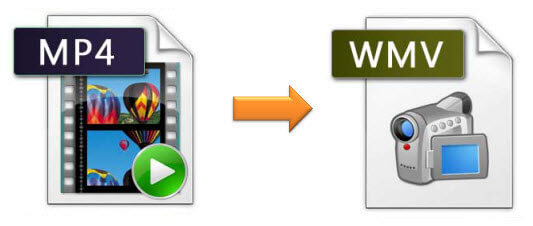
Il formato WMV è stato considerato come quello con la migliore compatibilità su un Windows computer. Ecco perché molti dovrebbero convertire i propri video nel formato menzionato. Siete emozionati di scoprire come? Approfondiamo questi metodi!
Guida ai contenutiParte 1: i migliori strumenti per convertire MP4 in WMVParte 2: per concludere
So che la maggior parte di noi ha avuto problemi con la conversione di video o persino audio, alcuni di noi potrebbero essere alla ricerca di uno strumento che possiamo utilizzare per modificare i video con effetti e formati preferiti, una volta che si chiedevano come unire, ritagliare e combinare i video per produrne uno nuovo e sorprendente e persino copiare e convertire DVD fatti in casa in video del formato scelto.
Se anche tu hai sofferto di questa difficoltà, il file DumpMedia Video Converter è sicuramente la risposta! Questo è un software con un'interfaccia user-friendly e offre semplici passaggi per eseguire i processi desiderati. Tutti i processi desiderati e menzionati sopra e anche il download e l'installazione di questo programma potrebbero essere eseguiti in pochi minuti. Non solo puoi convertire MP4 in WMV usando questo strumento, ma puoi farlo converti altri formati in MP4, sei fantastico?
Cerchi un software del genere? Vai avanti e scarica questo ed esegui sotto i passaggi per la conversione video.
Passaggio 1: assicurati che DumpMedia Video Converter verrà scaricato e installato sul tuo Windei computer Mac.
Passaggio 2: avviare il programma e fare clic sul pulsante "Aggiungi file" per selezionare il file desiderato da convertire. Puoi anche trascinare e rilasciare i file direttamente dalla posizione all'applicazione.
Passaggio 3: fare clic su "Converti tutte le attività in "Per selezionare il formato desiderato.
Passaggio 4: una volta terminato, scegli la cartella di destinazione in cui verrà salvato l'output.
Passo 5: Fare clic sul pulsante "Converti" per iniziare con il processo di conversione.

Tra le molte applicazioni, vedrai il web, una delle migliori sarebbe VideoSolo Video Converter Ultimate. Questo è compatibile con Windows XP/7/8/10 e Mac OS 10.7-10.12, ha un potenziatore integrato che migliora la qualità di qualsiasi video, supporta il download di video su molti dispositivi come telefoni Apple e Android anche da diversi siti come Youtube, Yahoo e Dailymotion e naturalmente converte i video MP4 in formati come WMV consumando pochi minuti del tuo tempo. Inoltre, questo software offre una versione di prova una volta scaricato.
Per poterlo utilizzare, di seguito sono riportati i passaggi da seguire.
Passaggio 1: assicurati di aver scaricato VideoSolo Video Converter Ultimate sul tuo personal computer. Avere questo installato ed eseguire. Una volta terminata l'installazione, l'interfaccia principale del programma verrà automaticamente visualizzata sullo schermo.
Passaggio 2: nella schermata visualizzata, fare clic sul pulsante "Aggiungi File "Situato nell'angolo in alto a sinistra per poter aprire il browser in cui è possibile individuare i file MP4 da convertire. Ciò che è sorprendente è che puoi selezionare più video contemporaneamente!
Passaggio 3: dopo aver aggiunto tutti i file, spuntare l'opzione "Profilo" e seleziona "Video generale "Quindi cerca" WMV ", fai clic su di esso, per farlo riflettere come formato di output.
Passaggio 4: puoi modificare e modificare le impostazioni del video in uscita come codificatore, risoluzione, bit rate video, frame rate e proporzioni semplicemente facendo clic sul pulsante "Impostazioni profilo "Alla fine della barra" Profilo ". Questo passaggio è facoltativo. Puoi eseguire questa operazione se preferisci farlo.
Passaggio 5: una volta terminata la configurazione del formato di output o qualsiasi altra cosa che si desidera modificare, è ora possibile avviare la conversione video da spuntando il pulsante "Converti".
Eseguendo questi cinque semplici passaggi, devi avere un nuovo video in formato WMV!

Oltre ad avere VideoSolo Video Converter Ultimate, questo Wondershare UniConverter è anche un software ampiamente utilizzato per convertire i video MP4 in WMV. Come per il primo strumento, questo consente la conversione in diversi formati anche trenta volte più velocemente di qualsiasi altro mezzo. Anche l'editing video potrebbe essere fatto per sviluppare e migliorare i video.
Volevi scoprire come usarlo?
Passaggio 1: scarica e installa questo Wondershare UniConverter e assicurati di avviarlo al momento dell'installazione.
Passaggio 2: aggiungi i file video da convertire selezionando il pulsante "Aggiungere file "Pulsante nell'angolo in alto a sinistra dell'interfaccia o trascinando il file dalla posizione al programma.
Passaggio 3: fare clic sull'elenco a discesa per visualizzare le selezioni per i formati di output. Essere sicuri di fare clic sul formato WMV.
Passaggio 4: infine, fai clic sul pulsante "convertire "Per trasformare il file da MP4 a WMV.
Per poter vedere tutti i file video convertiti, puoi passare il mouse sulla scheda "Convertiti" per poter ottenere e vedere l'elenco dei file convertiti.
![]()
Se sei una persona che ha quel budget limitato e fa nPer permetterti di acquistare e installare i due programmi di cui sopra, puoi controllare questo Wondershare Free Video Converter. Questo è un convertitore gratuito da MP4 a WMV che consente la conversione in diversi formati. Questo oltre a specifiche aggiuntive tra cui il download di video da YouTube, funzionalità di editing video come ritaglio, ritaglio e molto altro ancora.
Per utilizzarlo, assicurati di controllare di seguito.
Passaggio 1: avviare il software di conversione video sul personal computer.
Passaggio 2: aggiungi i file MP4 facendo clic sul pulsante "aggiungi file "Vedrai sotto la scheda di conversione. Questo ti permetterà di sfogliare il file posizione della cartella e seleziona i video da convertire. Ovviamente puoi anche trascinare i file dalla posizione all'interfaccia del programma.
Passo 3: Fare clic sull'elenco a discesa e seleziona WMV come formato di output.
Passaggio 4: Dovrai anche selezionare la posizione in cui archiviare il nuovo file andando al "Cartella di output " icona.
Passaggio 5: selezionare "convertire "Per iniziare l'intero processo.
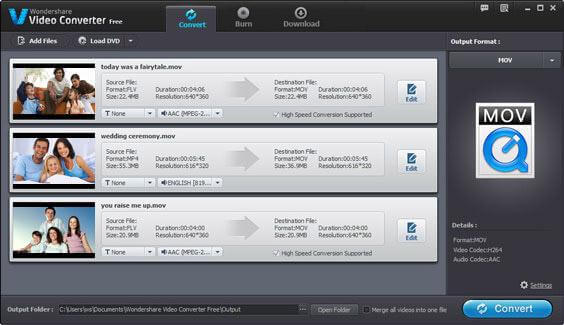
Se sei una persona che ama cercare convertitori online e improvvisamente hai riscontrato un problema con questi, puoi provare questo Convertitore online (originariamente Media.io). Poiché la maggior parte degli strumenti di conversione online ha limitazioni sulle dimensioni dei file, molti stanno ancora cercando altri modi: strumenti che consentiranno la conversione di file di oltre 100 MB.
Questo è compatibile con entrambi Wincomputer dows e Mac. L'unico inconveniente è che puoi caricare solo un massimo di due alla volta. Non male visto che questo è gratuito, giusto?
Dai un'occhiata ai passaggi seguenti.
Passaggio 1: apri questo UniConverter online sul browser del tuo computer. Una volta aperto, assicurati di fare clic sul pulsante "Trascina e rilascia o premi per aggiungere file "Per poter sfogliare e controllare tutti i file MP4 sui tuoi dischi.
Passaggio 2: guarda il "Converti tutti i file in "E scegli WMV dall'elenco come formato di output desiderato.
Passo 3: Seleziona il pulsante "Converti" per avviare la conversione online del video MP4 in WMV.
Con solo questi tre semplici passaggi, ora puoi avere il tuo video convertito!
Se non sei soddisfatto dei metodi sopra menzionati, un altro metodo che potremmo consigliare per convertire i video MP4 in WMV è usare VLC Media Player. Vuoi saperne di più su questo? Controlla di seguito.
Passaggio 1: apri il lettore multimediale VLC sul tuo personal computer.
Passaggio 2: dallo schermo, assicurati di aprire il menu a discesa che vedrai nella scheda Media.
Passaggio 3: da questi, scegli "Converti / Salva " opzione.
Passaggio 4: verrai indirizzato a una nuova finestra pop-up Open Media. Dal "Compila il ", È necessario fare clic sulla scheda"Aggiungi per sfogliare " per aggiungere i video MP4 che si desidera convertire.
Passaggio 5: fare clic su Pulsante Converti / Salva nell'angolo in basso a destra.
Passaggio 6: una volta cliccato, vedrai una nuova finestra di conversione. Vai su "Impostazioni" e scegli WMV come formato di output dal menu a discesa Profilo. In Destinazione, seleziona la posizione in cui desideri salvare il video convertito.
Passaggio 7: infine, fare clic su Start per procedere con il processo di conversione da MP4 a WMV.
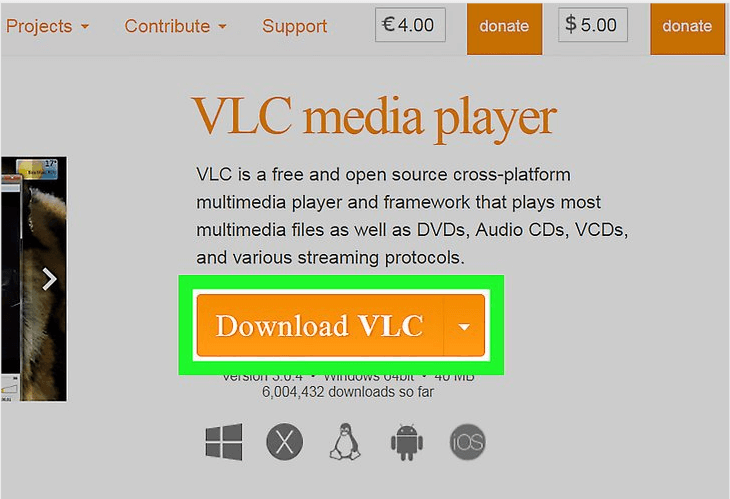
Sopra menzionati sono solo alcuni dei molti modi in cui puoi utilizzare per convertire i video MP4 in WMV. Per i programmi software discussi ed evidenziati, se riscontri difficoltà durante l'esecuzione del processo, ci sono team di supporto a cui puoi rivolgerti.
Tutti questi sono in grado di produrre video convertiti sorprendenti e di alta qualità che soddisferanno le tue esigenze!
